【X-Mouse Button Control】日本語化・インストール方法

この記事では、自由にマウスのキー割り当てを変更できるフリーソフト「X-Mouse Button Control(エックス-マウス・ボタン・コントロール)」のダウンロード方法・日本語化する方法を書きます。
本ソフトは、マウスクリック、チルトホイールに任意のキー・機能を割り当てられるソフトです。
「X-Mouse Button Control(略してXMBC)」の使い方については、下記記事を参考にしてみてください。本記事では、使い方は解説しません。
ダウンロード・インストール方法
以下の公式サイトからダウンロードできます。
インストール版か、ポータブル版か選択します。ポータブル版だと、インストール不要でUSBに入れて持ち運べます。ただし、インストールしないことで、一部機能が使えないようです。100%利用したい場合は、インストール版がいいかなと思います。
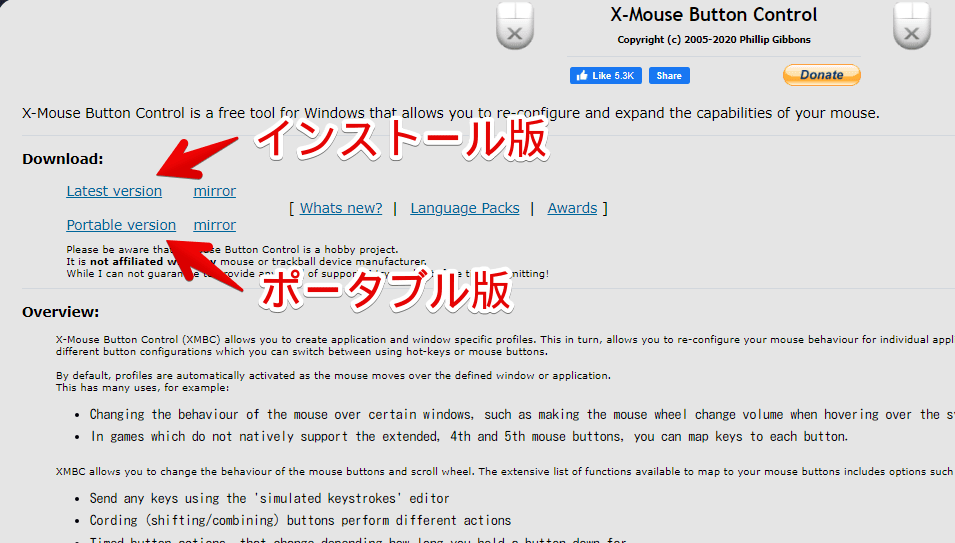
本ソフトのポータブル版に同封されている「Readme Portable.txt」にも記載されていました。
On top of that, in windows 8 and later, some additional functionality will not work in portable mode.
Things such as ALT+TAB, WIN+X etc. require the application be signed and have UI Access in
the manifest (which it has) but also that the program EXE be located in \Program Files or \Windows\System32.
Blame Microsoft for this one.(Google翻訳)
「X-Mouse Button Control」のポータブル版に同封されていた「Readme Portable.txt」ファイルから抜粋
さらに、Windows 8 以降では、一部の追加機能がポータブル モードで動作しません。
ALT+TAB、WIN+X などを使用するには、アプリケーションが署名され、UI アクセスが必要です。
マニフェスト (それが持っている) だけでなく、プログラム EXE が \Program Files にあることまたは \Windows\System32。
これはマイクロソフトのせいです。
ポータブル版
「Portable version(ポータブル版)」をクリックします。ダウンロードが始まります。
ダウンロードが完了したら解凍します。解凍ソフトは各自で用意します。僕は、「CubeICE」を利用しています。解凍して出てきたフォルダーを、ドキュメントなどの好きな場所に配置します。
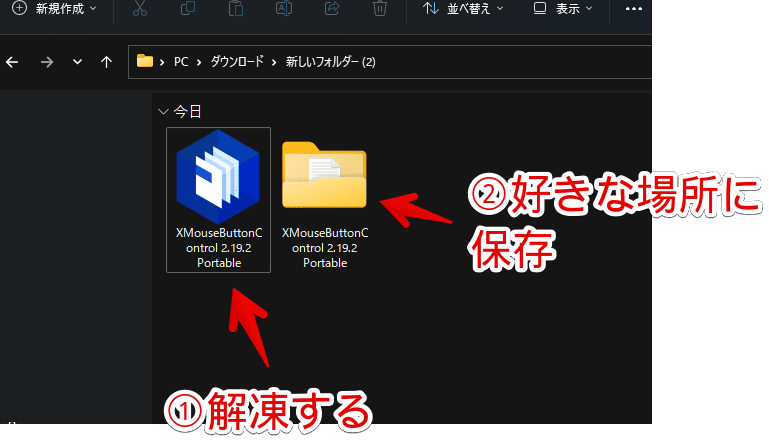
フォルダーを開くと、「32bit (x86)」と「64bit (x64)」の2つのフォルダーがあります。自身のOSにあったほうを選択します。恐らく、大半の方が「64bit (x64)」だと思います。
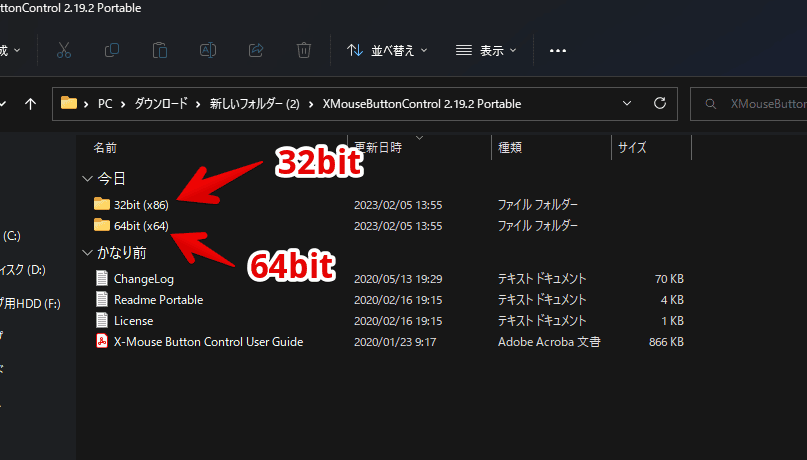
自分のパソコンのビット数が気になる方は、以下の記事を参考にしてみてください。
僕は、「64bit」のパソコンを利用しているので、「64bit(x64)」フォルダーを利用します。「32bit (x86)」フォルダーは削除してもOKです。
フォルダーを開いたら、「XMouseButtonControl.exe」を起動します。
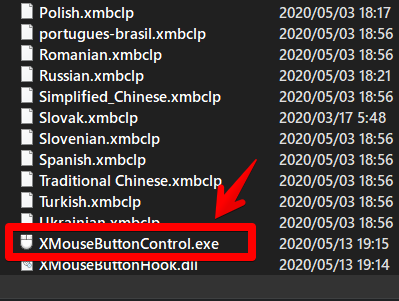
タスクトレイにアイコンが表示されるので、右クリック→「Setup」をクリックします。設定画面が表示されます。
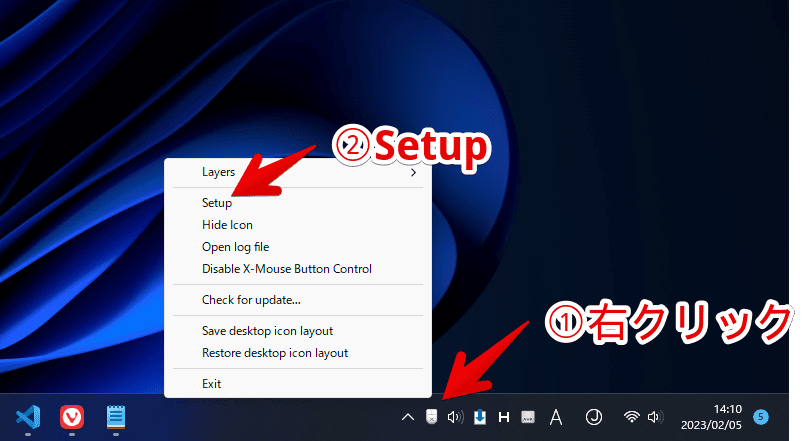
インストール版
「Latest version」をクリックすると、インストーラーがダウンロードされます。ダウンロードできたら、ダブルクリックで起動します。
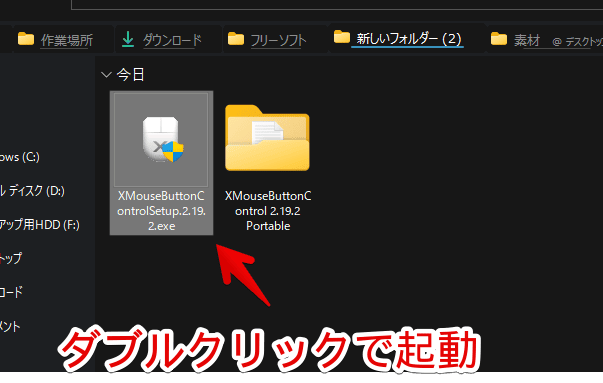
管理者権限のダイアログが表示されるので、「はい」で実行します。
「Next」をクリックします。
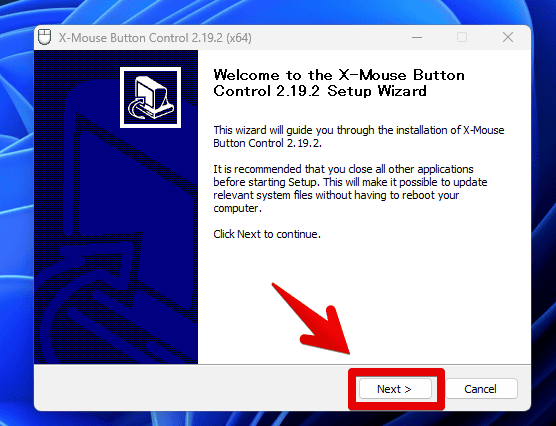
「License Agreement(ソフトウェア利用許諾契約)」が表示されるので、内容を確認して、「I Agree(同意)」をクリックします。
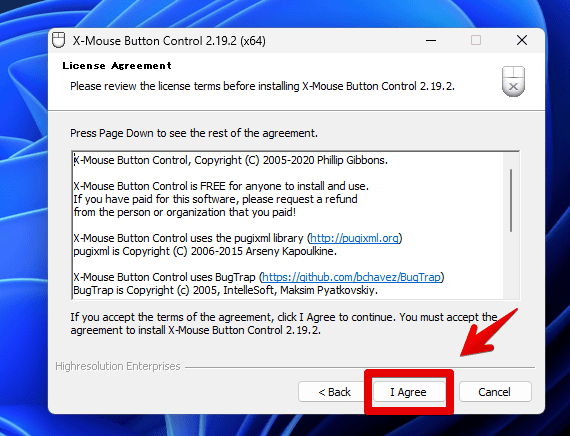
本ソフトの設定ファイルをどこに保存するか設定します。デフォルトでは、「AppData」フォルダーに「Highresolution Enterprises」というフォルダー名で保存されます。エクスプローラーのパスに、「%APPDATA%\Highresolution Enterprises」を貼り付けることで開けます。特にこだわりがない場合、変える必要ありません。空欄のままでOKです。
その下の「Delete (reset) any existing X-Mouse Button Control settings.」で、既存の設定ファイルを削除(リセット)できます。初回インストールの場合は、チェックする必要ありません。例えば、失敗して無茶苦茶な割り当てをした場合の強制リセット手段として活用できます。
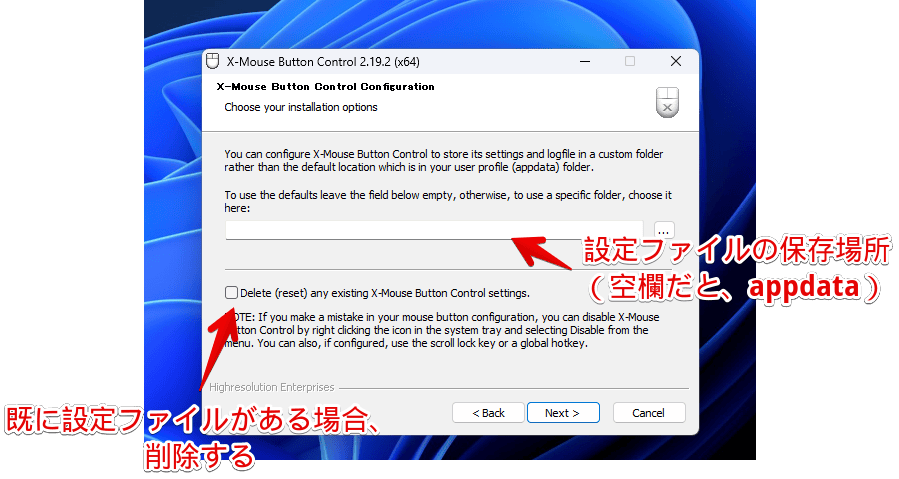
「Next」をクリックするとインストールが開始されます。一瞬でした。「Finish」をクリックします。
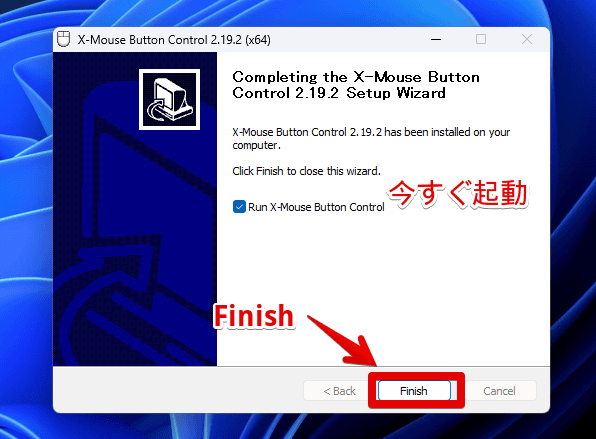
日本語化する方法
本ソフトは、日本語がサポートされています。英語のままだと使いにくい場合、日本語化してみましょう。メイン画面左下の「Settings」をクリックします。
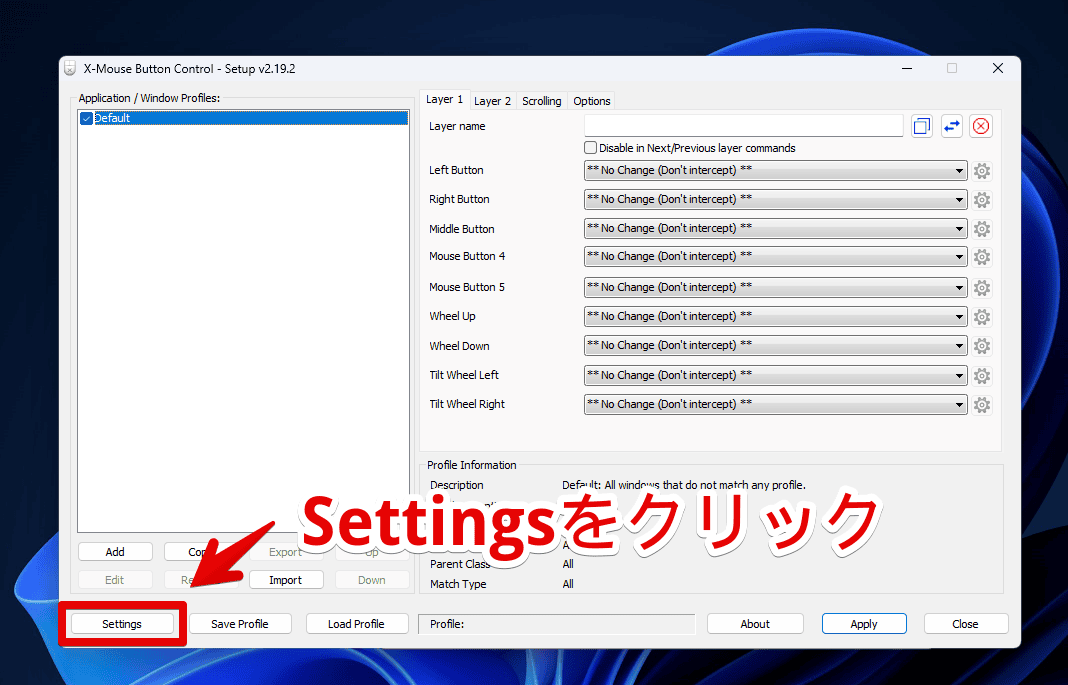
設定が開けたら、上部の「Language」タブをクリックします。「Language」項目にドロップダウンリストがあるので、その中から、「日本語(Japanese2)」を選択します。
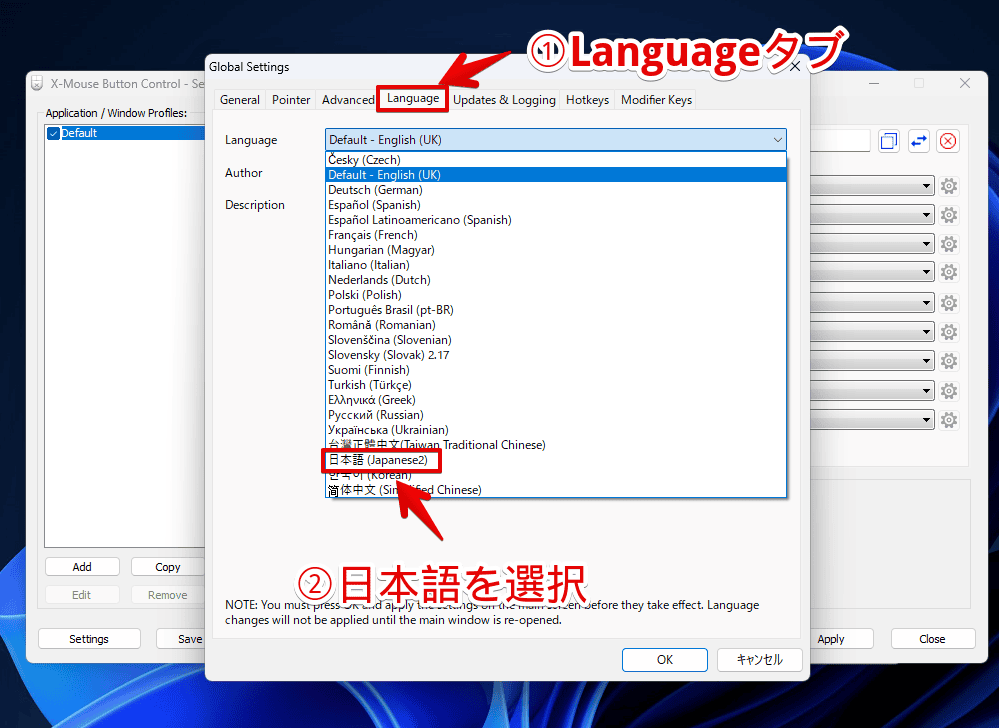
OKをクリックして、設定画面を閉じます。「Apply(適用)」→「Close(閉じる)」をクリックします。
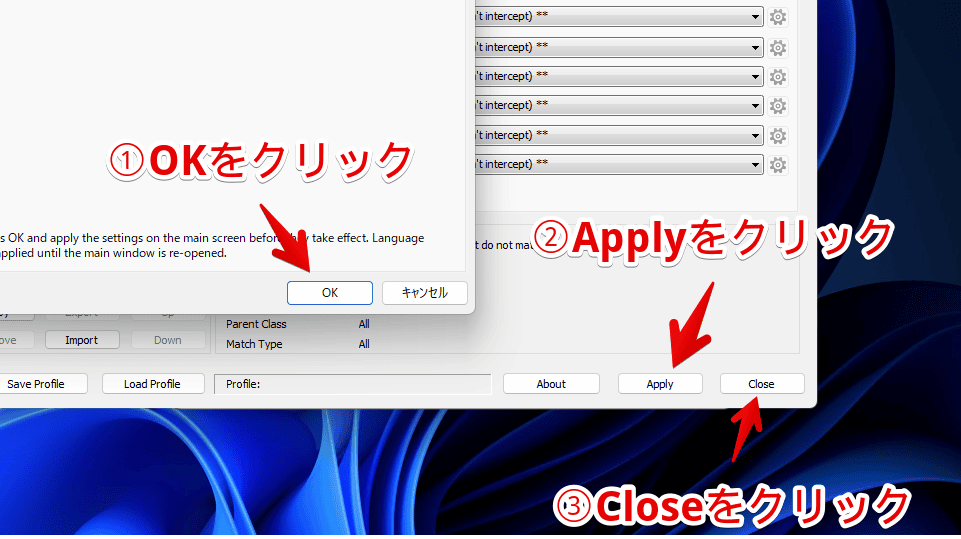
再びタスクトレイから、「X-Mouse Button Control」の設定画面を開きます。この時点で、右クリックメニュー項目が日本語化されていればOKです。
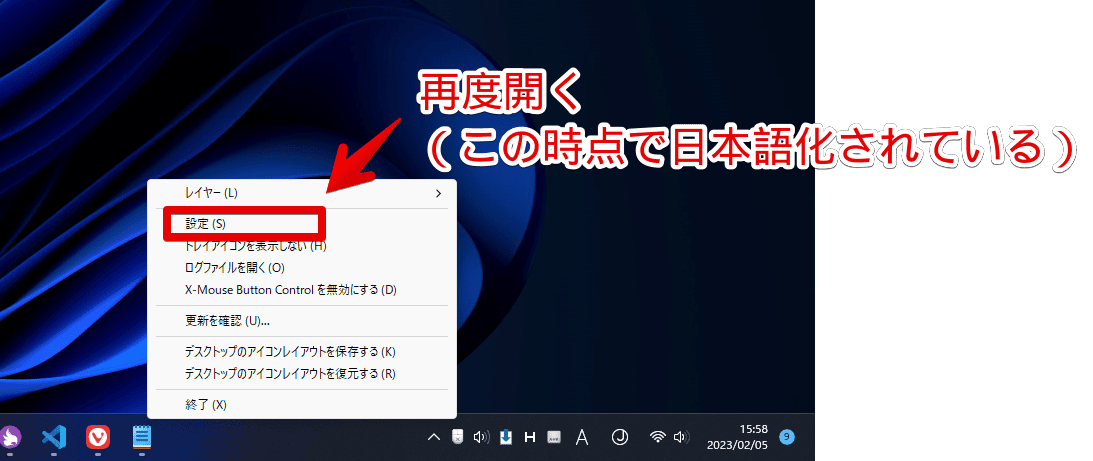
日本語で表示されます。もし、日本語になっていない場合、再度同じように日本語化作業をしてみてください。僕の環境だと、なぜか2回目で反映されました。一度変更すれば、維持してくれます。
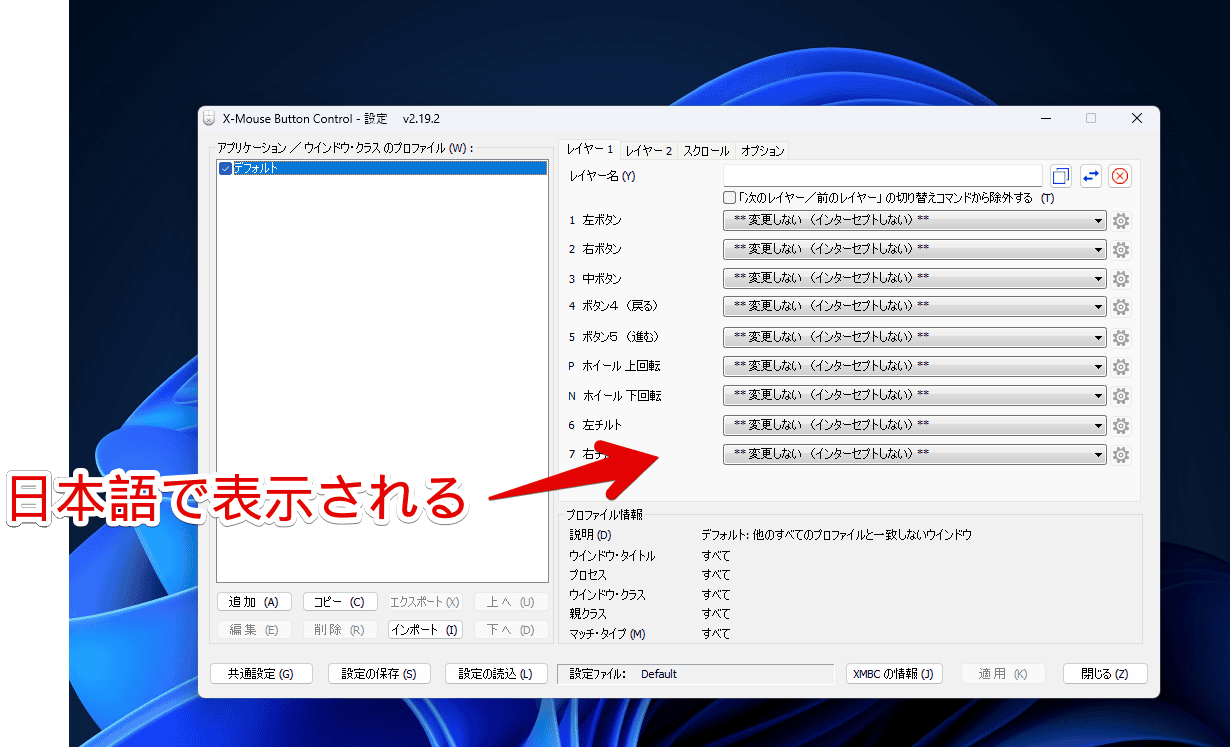
感想
以上、マウスのキー割り当てを変更するフリーソフト「X-Mouse Button Control(エックス-マウス・ボタン・コントロール)」をダウンロードして、日本語化する方法でした。
余談ですが、インストール版の場合、自動的にスタートアップに登録されます。Windows起動時に自動起動します。この機能が嫌な場合は、無効化しましょう。
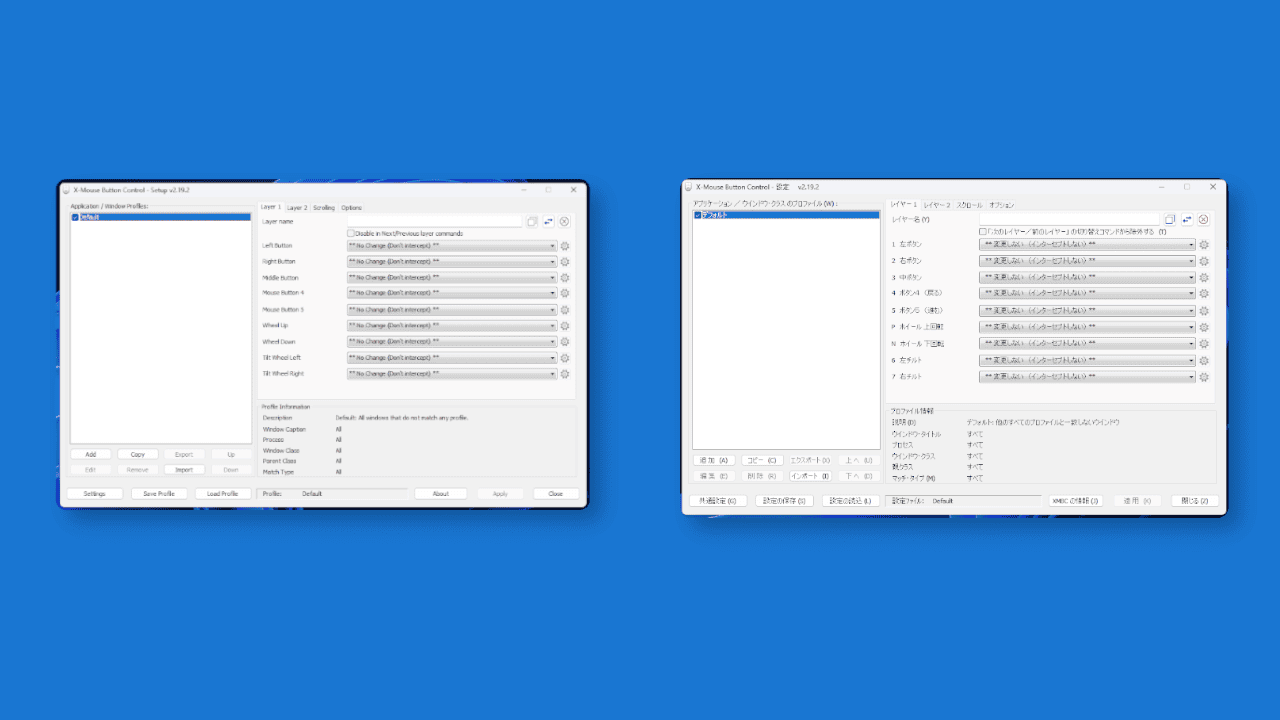
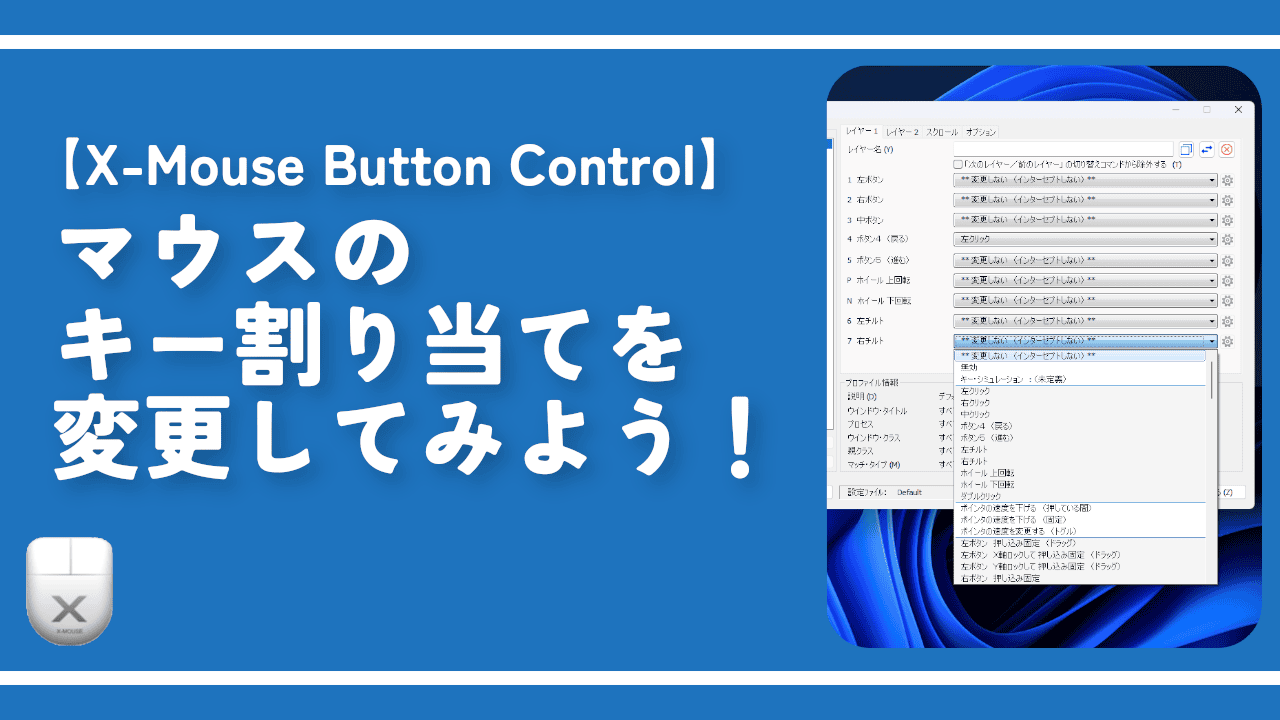


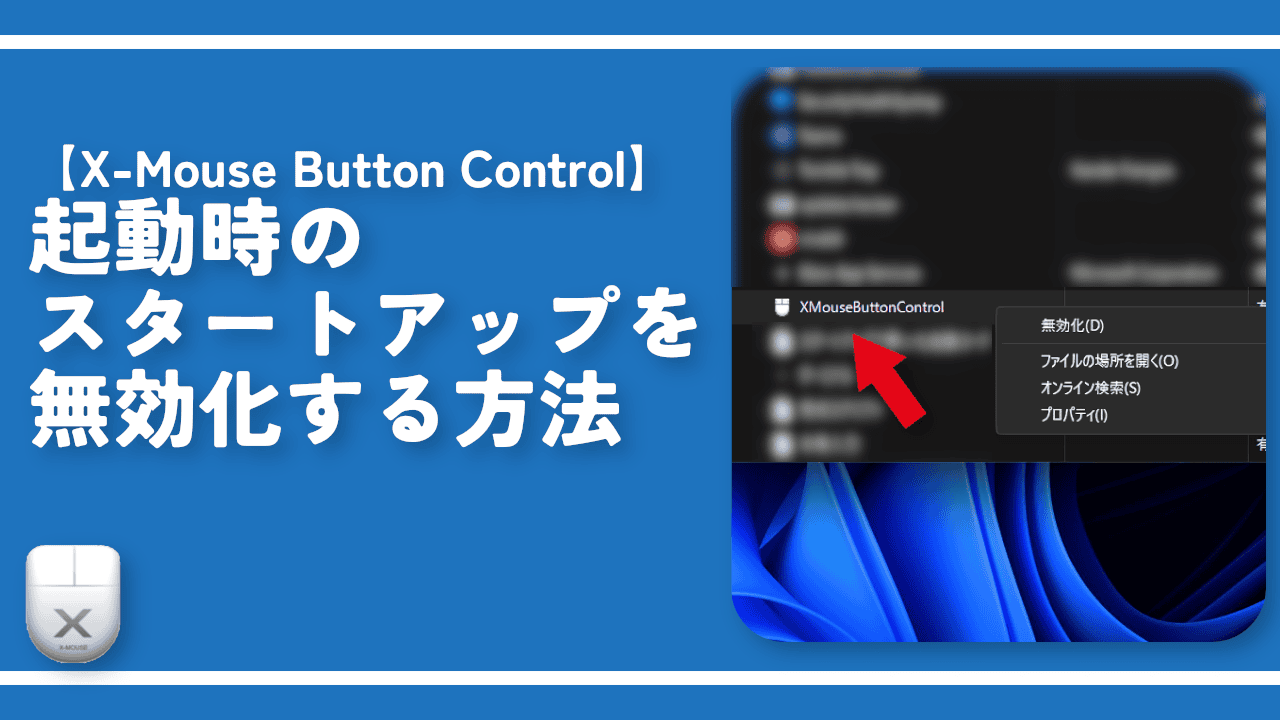
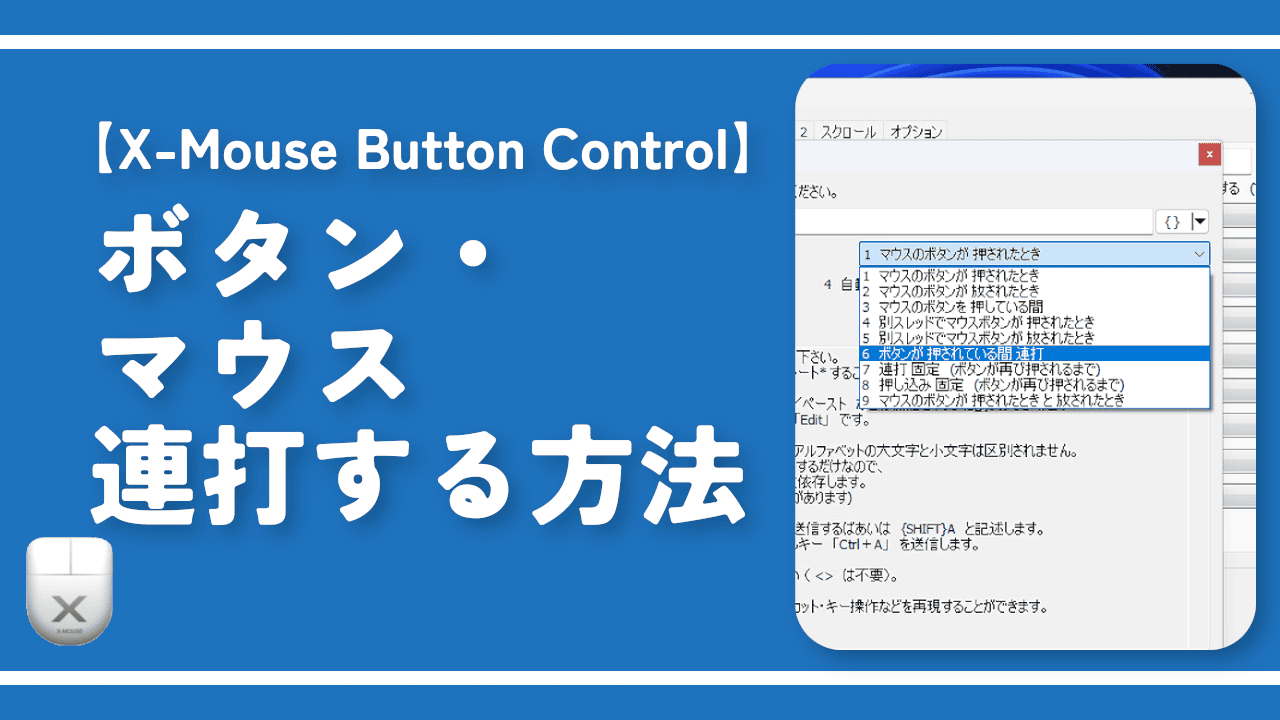
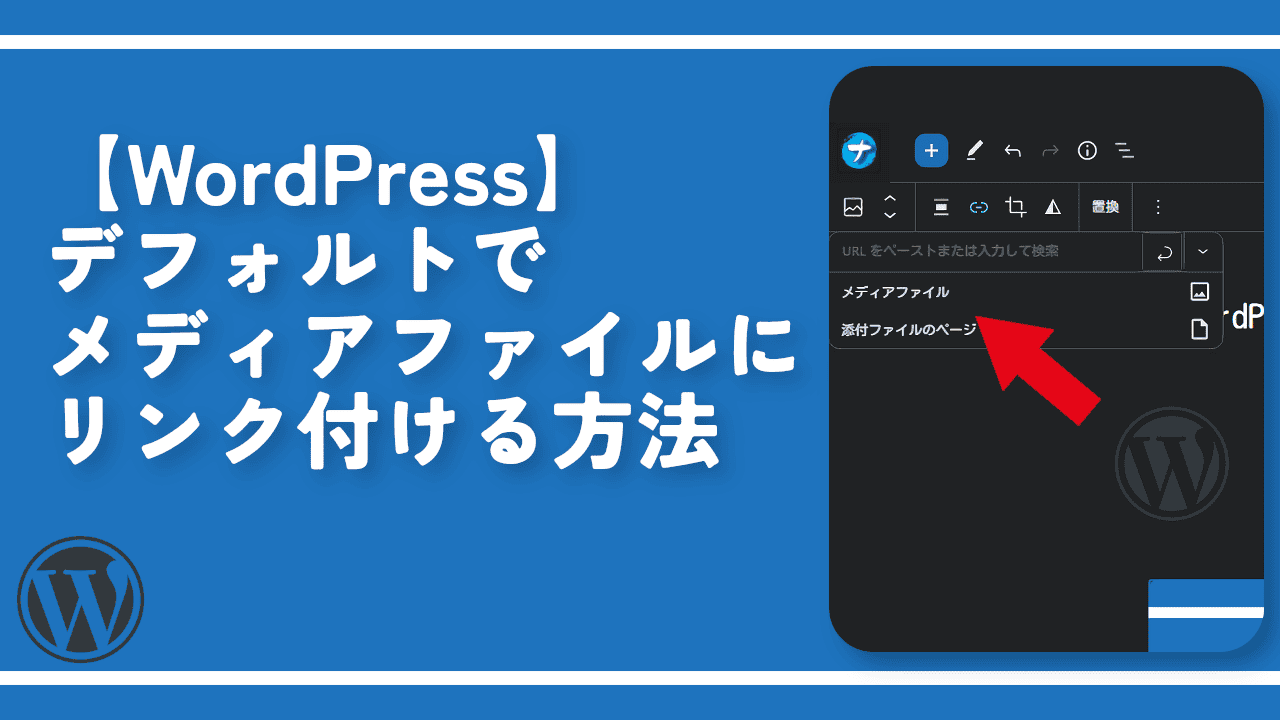



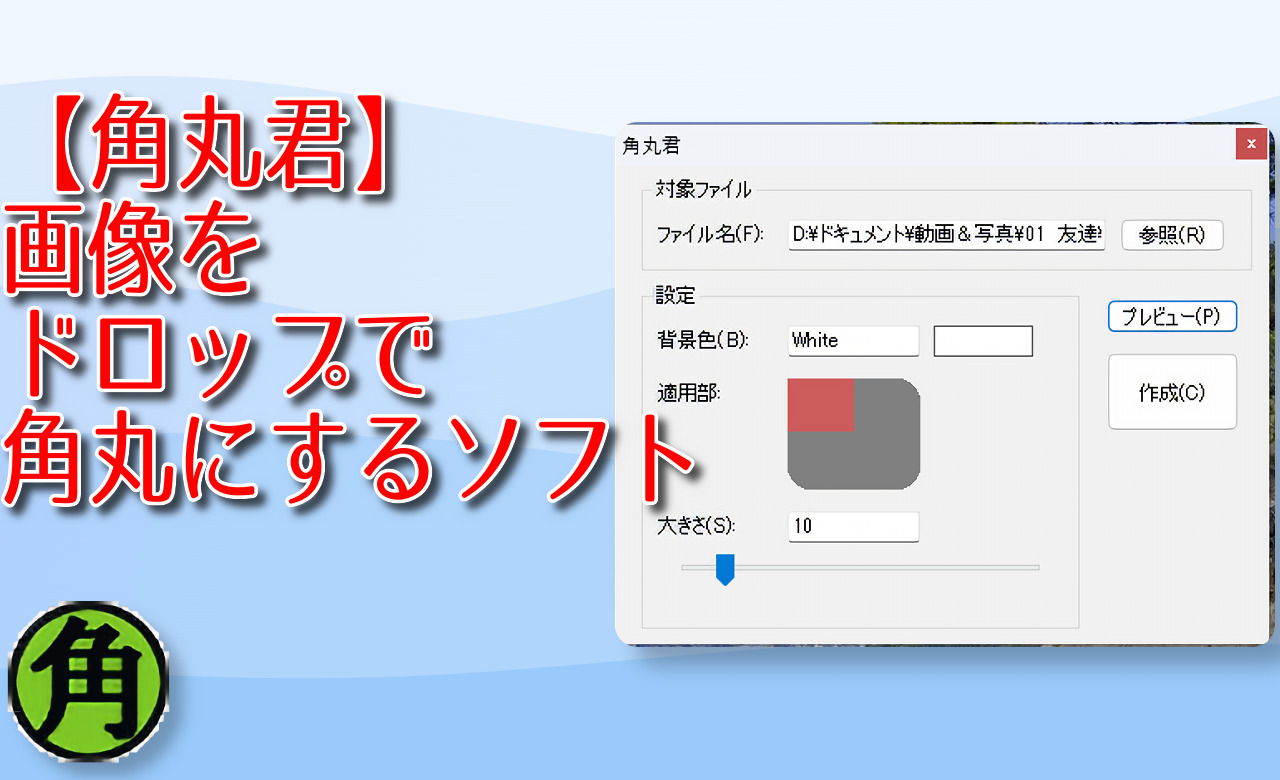
 【2025年】僕が買ったAmazon商品を貼る!今年も買うぞ!
【2025年】僕が買ったAmazon商品を貼る!今年も買うぞ! 【Amazon】配送料(送料)の文字を大きく目立たせるCSS
【Amazon】配送料(送料)の文字を大きく目立たせるCSS 【TVer】嫌いな特定の番組を非表示にするCSS。邪魔なのは消そうぜ!
【TVer】嫌いな特定の番組を非表示にするCSS。邪魔なのは消そうぜ! PixelからXiaomi 15 Ultraに移行して良かった点・悪かった点
PixelからXiaomi 15 Ultraに移行して良かった点・悪かった点 【DPP4】サードパーティー製でレンズデータを認識する方法
【DPP4】サードパーティー製でレンズデータを認識する方法 【Clean-Spam-Link-Tweet】「bnc.lt」リンクなどのスパム消す拡張機能
【Clean-Spam-Link-Tweet】「bnc.lt」リンクなどのスパム消す拡張機能 【プライムビデオ】関連タイトルを複数行表示にするCSS
【プライムビデオ】関連タイトルを複数行表示にするCSS 【Google検索】快適な検索結果を得るための8つの方法
【Google検索】快適な検索結果を得るための8つの方法 【YouTube Studio】視聴回数、高評価率、コメントを非表示にするCSS
【YouTube Studio】視聴回数、高評価率、コメントを非表示にするCSS 【Condler】Amazonの検索結果に便利な項目を追加する拡張機能
【Condler】Amazonの検索結果に便利な項目を追加する拡張機能 これまでの人生で恥ずかしかったこと・失敗したことを書いてストレス発散だ!
これまでの人生で恥ずかしかったこと・失敗したことを書いてストレス発散だ! 【2025年】当サイトが歩んだ日記の記録
【2025年】当サイトが歩んだ日記の記録